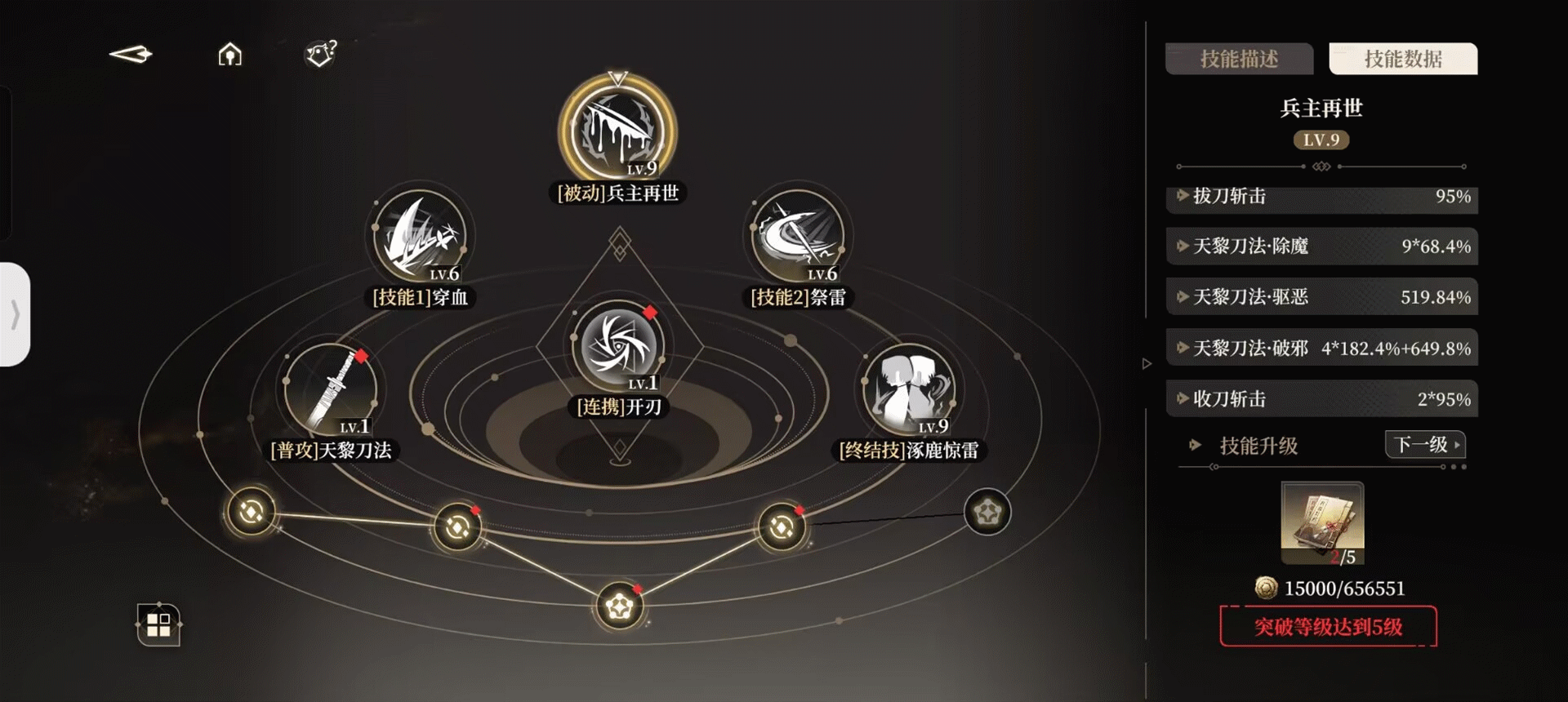显卡超频设置方法详解
时间:2025-07-11 | 作者: | 阅读:0在众多硬件超频手段中,显卡超频最具实用价值。即便频率提升幅度仅为10%,其性能表现也可媲美更高一档的显卡,显著提升游戏体验。然而很多用户认为显卡超频操作复杂且容易损坏硬件,其实这是一种误解。实际上,只要控制好温度并进行合理调节,显卡超频并不会造成任何损害。为此,我专门整理了这份教程,希望能帮助普通用户轻松掌握超频技巧。
1、 AMD 的 HD7750 显卡因其出色的超频潜力而广受关注。所有 HD7750 显卡在默认电压下均可轻松将核心频率提升至 1GHz 以上,超频幅度超过 20%。该显卡基于先进的 GCN 架构和 28 纳米工艺制造(与 NVIDIA 的开普勒系列相当),配备 512 个流处理器单元,16 个光栅单元以及 32 个纹理单元,全面支持交火技术、DirectX 11 等前沿图形技术。其默认核心频率和显存频率分别高达 900MHz 和 4500MHz,显存带宽可达 72.0GB/s。HD7750 所采用的 Cape Verde 核心源自 AMD 高端 Tahiti 核心的精简版,但依旧保留了 GCN 架构和 28nm 工艺的优势,因此具备极强的超频能力,深受玩家喜爱。
2、 值得一提的是,这款显卡还搭载了 AMD 节能技术,可根据负载情况自动调节运行频率,最低可降至 400MHz,从而实现低功耗与环保效果。

3、 二、Catalyst Control Center 超频功能解析
4、 AMD 和 NVIDIA 都推出了各自的显卡超频工具。在 AMD 方面,驱动程序自带的 Catalyst Control Center 已经集成了便捷的超频功能。打开 Catalyst Control Center 界面后,在左侧“性能”栏目下点击“超频”选项,即可对核心频率、显存频率、风扇转速及核心电压进行调整,整个过程简单直观,实用性高。
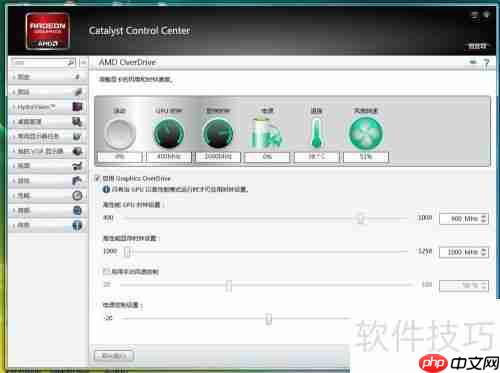
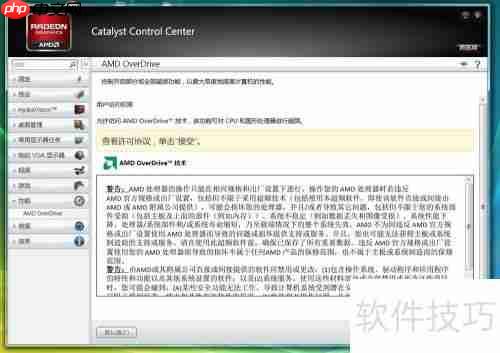
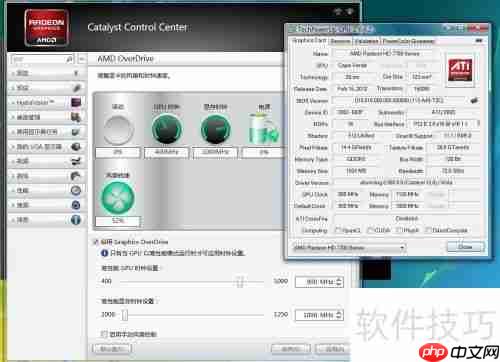
5、 三、Afterburner 超频工具简介
6、 Afterburner 是一款专为显卡超频打造的软件工具,界面简洁、操作方便,只需拖动滑块即可完成频率调整,同时支持核心电压调节。该软件整合了超频设置、硬件监控和风扇控制等功能,用户通过简单的设定就能有效提升显卡性能。运行 Afterburner 后,左侧窗口会实时显示显卡的各项运行参数及当前频率。不过需要注意的是,梅捷 HD7750 显卡的核心频率、显存频率及核心电压上限被限制在 1000MHz、5000MHz 和 1.1V 以内,无法进一步突破。
7、 在 Afterburner 窗口底部点击 SAVE 按钮,随后选择保存编号,即可将当前超频配置保存下来。日常使用时,如需启用超频模式,只需打开 Afterburner,选中之前保存的编号,点击 Apply 按钮即可完成超频设置。


8、 四、GPU Tweak 超频简要说明
9、 华硕出品的 GPU Tweak 界面与 Afterburner 类似,操作简便,并支持一键保存超频设置。遗憾的是,该软件对核心频率和显存频率的调节上限分别被限制在 1GHz 和 5GHz,存在一定的局限性。
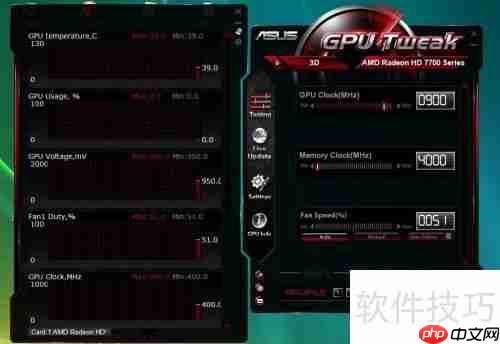

10、 五、视觉控制中心超频概述
11、 镭风推出的 Vision Control Center 界面设计精美,支持对核心频率、显存频率、风扇转速及核心电压进行调节。但受限于软件设定,其调节范围有限,难以完全释放显卡的超频潜力。

12、 六、TriXX 超频简述
13、 蓝宝的 TriXX 显卡超频软件界面独特,分为显卡信息、超频、风扇控制和设置四个模块。其中超频模块支持多组配置保存,功能完善,实用性较强。

来源:https://www.php.cn/faq/1399661.html
免责声明:文中图文均来自网络,如有侵权请联系删除,心愿游戏发布此文仅为传递信息,不代表心愿游戏认同其观点或证实其描述。
相关文章
更多-

- 荐片如何领取观影券 荐片官方活动参与方法
- 时间:2025-07-29
-

- 千千静听怎么设置程序启动时自动播放?-千千静听设置程序启动时自动播放的方法
- 时间:2025-07-29
-

- winrar怎么生成文件目录-winrar生成文件目录的方法
- 时间:2025-07-29
-

- 千千静听怎么设置字体?-千千静听设置字体的方法
- 时间:2025-07-29
-

- winrar怎么关闭声音方法-winrar关闭声音方法的方法
- 时间:2025-07-29
-

- winrar怎么解压光盘影像文件-winrar解压光盘影像文件的方法
- 时间:2025-07-29
-

- Win11便笺插入图片教程
- 时间:2025-07-29
-

- 如何添加第二个Parallels虚拟机
- 时间:2025-07-29
精选合集
更多大家都在玩
大家都在看
更多-

- 控制Resonant什么时候发售
- 时间:2025-12-13
-

- 大航海时代起源改造船有何效果
- 时间:2025-12-13
-

- 《艾尔登法环黑夜君临》DLC见弃空洞者大空洞跑图路线推荐
- 时间:2025-12-13
-

- TGA2025发布会游戏一览
- 时间:2025-12-13
-

- 黑色四叶草手游夜见介大技能是什么
- 时间:2025-12-13
-

- 风与潮第2集剧情介绍
- 时间:2025-12-13
-
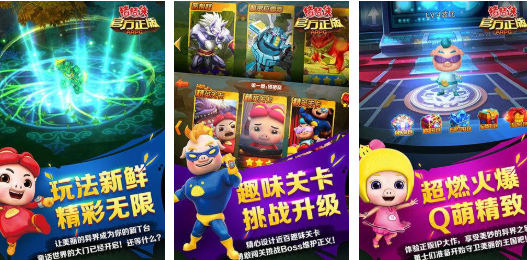
- 猪猪侠游戏排行榜
- 时间:2025-12-13
-

- 人征塔战建筑图鉴有什么
- 时间:2025-12-13